A 93-as hiba (nem sikerült csatlakozni a partihoz) javítása a Fortnite-ban: 10 kipróbált és tesztelt módszer – TechCult
Vegyes Cikkek / / August 10, 2023
A Fortnite dinamikus játékmenete a játékosokat egy színes battle royale-ban állítja szembe egymással, hogy stratégiák és képességek segítségével megszerezzék a győzelmet. Míg a játék lehetővé teszi a játékosok számára, hogy csatlakozzanak egy partihoz és játsszanak a barátaikkal, a 93-as hiba időnként felbukkan akadályként. Sajnos ez tönkreteszi az általános élményt. Tegyük vissza a győzelmi kört, mivel ez a cikk elvezeti Önt a 93-as hiba kijavításához a Fortnite-ban. Olvass tovább, hogy megtudd!
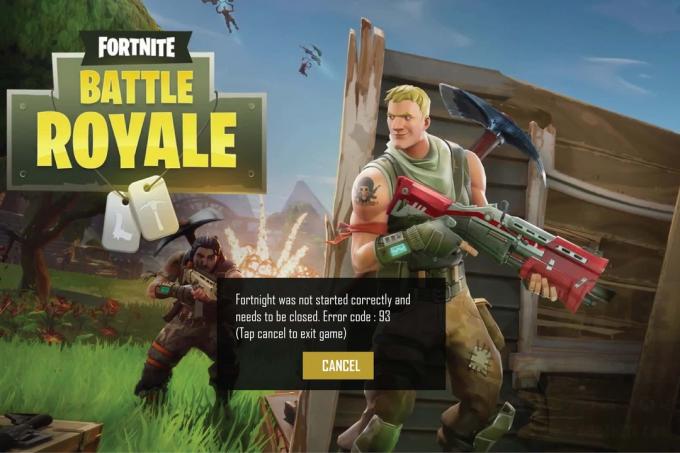
Tartalomjegyzék
Hogyan javítsuk ki a 93-as hibát a Fortnite-ban
A Fortnite játékosok gyakran találkoznak hangulatrontó hibákkal játék közben. A Fortnite 93-as elutasító kódja egy hiba, amely akkor jelenik meg, amikor a játék kirúgja a játékost a szerverről. Amikor ismét megpróbál csatlakozni egy párthoz, az üzenet Nem lehet csatlakozni a párthoz vagy Nem sikerült csatlakozni a párthoz ki van dobva. Ez különösen elbátortalanító lehet azok számára, akik szeretnek egy baráti társasággal játszani.
Gyors válasz
A hiba kijavításához rindítsa el a játékot, Internetkapcsolat hibaelhárítása a készüléken. Ha nem segít, megváltoztatni a karakter bőrét:
1. Dob Fortnite és válassza ki ÖLTÖZŐSZEKRÉNY.
2. Ban,-ben Öltözetek részben kattintson a Bőr használni szeretné.
3. Megment az elvégzett változtatásokat.
Mik a Fortnite 93-as hibájának okai?
Bár a 93-as hiba pontos oka nem mindig világos, gyakran a szerverrel kapcsolatos problémákat említik kiváltó okként. Íme néhány alapvető hiba ok:
- Fortnite szerver leállás
- Gyenge hálózati kapcsolat
- Hibás játékbeállítások
- Hibás telepítési fájlok
- Meghívók privát előcsarnokba
- Hibák a használt bőrön
1. módszer: Indítsa újra a Fortnite-ot, majd a PC-t
Mint általában, néha a semmiből, a Fortnite 93-as hibája átmeneti hibák vagy helytelen betöltés miatt jelentkezhet. Amikor újraindítja a játékot, az összes fájl frissen betöltődik, ezáltal megoldódik egy ilyen hiba.
1. Lépjen ki a játékból és indítsa el Feladatkezelő a PC-n.
2. Kattintson Fortnite ban,-ben Folyamatok fület, és válassza ki Utolsó feladat a helyi menüből.
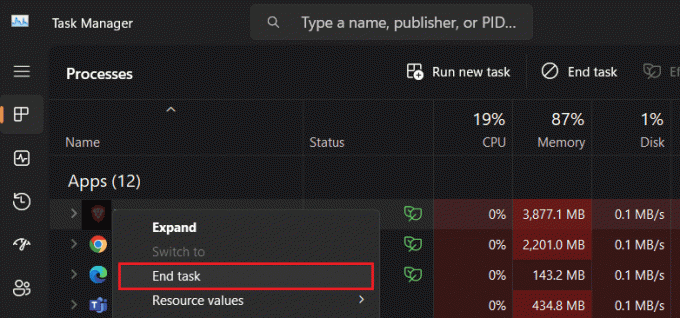
Most, indítsa újra a számítógépet. Ez bezárja az összes futó programot és törli a rendszermemóriát, ami segíthet a hibát okozó háttérproblémák kijavításában. Miután a számítógép elindult, indítsa el a Fortnite-ot, és ellenőrizze, hogy most már csatlakozhat-e a bulihoz.
2. módszer: Az internetkapcsolat hibaelhárítása
Ellenőrizze az eszköz internetkapcsolatát, hogy megtudja, vajon ez tehető-e felelőssé a probléma előfordulásáért. A lassú és instabil hálózatok általában hibákat okoznak az olyan online játékokban, mint a Fortnite. A javítás érdekében kövesse a következő útmutatónkat Lassú internetkapcsolat? 10 módszer az internet felgyorsítására!

3. módszer: Várja meg a kiszolgáló üzemidejét
Ellenőrizze, hogy a Fortnite szerverek megfelelően működnek-e. Ha problémák merülnek fel a kiszolgáló oldaláról, előfordulhat, hogy meg kell várnia, amíg a probléma megoldódik. A szerver állapotát ellenőrizheti a Fortnite Status Twitter fogantyú. Ha tömegesen érkeznek jelentések szerverhibákról, akkor valószínűleg ez akadályozza meg abban, hogy csatlakozzon valaki pártjához.

4. módszer: Bőrcsere
Ha továbbra is megkapja a 93-as kódot, és nincs szerverrel kapcsolatos probléma, megpróbálhatja módosítani a karakter bőrét. Bár nincs egyértelmű magyarázat arra, hogy miért működik ez a módszer, a Fortnite közösség olyan esetekről számolt be, amikor a skinek megváltoztatása segített a játékosoknak a 93-as hiba leküzdésében. Íme a lépések a karaktered bőrének megváltoztatásához:
1. Nyisd ki Fortnite és lépjen a ÖLTÖZŐSZEKRÉNY fület a főmenüben.
2. Kattints a ruha (póló ikon) bal oldalon.

3. Most keresse meg a kívánt felületet, és válassza ki.
4. Kattintson FELSZERELÉS.
Jegyzet: Rá is kattinthat STÍLUS SZERKESZTÉSE és válassza ki a kívántat.
5. Végül kattintson a gombra MENTÉS ÉS KILÉPÉS.
Olvassa el még: Készíthetsz saját bőrt a Fortnite-ban?
5. módszer: Állítsa a Party Type-t Nyilvánosra
Ahogy korábban olvastuk, a 93-as hibát az okozhatja, hogy a Fortnite-ban a party típusa privát, nem pedig nyilvános. Ha a parti típusa Privát, nem csatlakozhat hozzá. Kövesse a lépéseket a parti típusának megváltoztatásához:
1. Dob Fortnite és válassza ki a fél ikonra a műszerfal bal felső sarkában.
2. Kattintson a fogaskerek ikon a felhasználóneved mellett.
3. Állítsa be a PARTI ADATVÉDELEM beállításra NYILVÁNOS és mentse el.
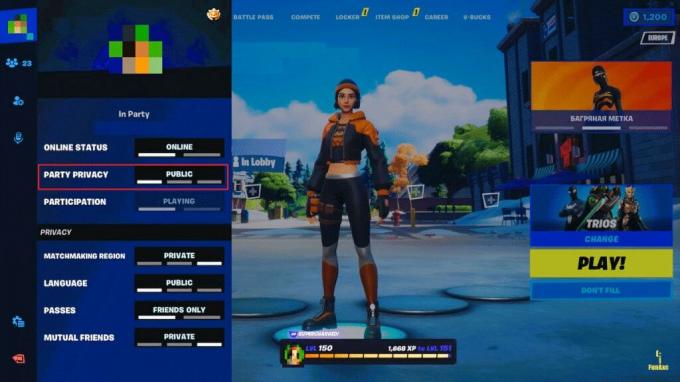
Olvassa el még: Hogyan lehet újra csatlakozni a Fortnite Crew-hoz
6. módszer: Csatlakozzon a barátokhoz az Epic Games barátlistáján keresztül (csak PC-n)
Néha a hiba a játékparti beállításaiban lehet. A Fortnite barátlistájáról felvehet barátokat az Epic Games barátlistájára. Miután hozzáadtad, a játékon belüli menü helyett ezen keresztül csatlakozhatsz a bulihoz. Kövesd a lépéseket:
1. Indítsa el a Epic Games Launcher a PC-n.
2. A képernyő jobb felső sarkában kattintson a ikonra Barátok ikon.
3. Most kattintson a BARÁTOK HOZZÁADÁSA ikonra.
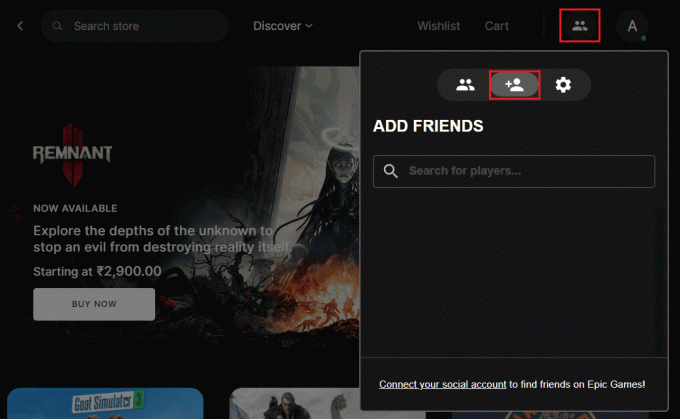
4. Írja be az övéket EPIC felhasználónév.
5. Válassza ki őket profil a keresési eredmények közül, és kattintson a gombra ADD EPIC BARÁT.
6. Várja meg, amíg elfogadják a baráti kérést. Ha elkészült, csatlakozhat az előcsarnokukhoz vagy a bulijukhoz, amikor elkezdenek egy játékot, és meghívják Önt.
Olvassa el még: Hogyan üljünk ki a Fortnite-ban PS4-en
7. módszer: Frissítse a Fortnite-ot
Egy elavult játék hibákat okozhat, és verzió-eltérés lehet a játékkliens és a szerver között. Javasoljuk, hogy frissítse a játékot. Kövesd a lépéseket:
1. Nyissa meg a Epikus játékokIndító és kattintson a Profil ikonra a jobb felső sarokban.
2. Kattintson Beállítások a legördülő menüből.
3. Görgessen lefelé és a JÁTÉKOK KEZELÉSE szakasz, engedélyezze Automatikus frissítések engedélyezése az alábbiak szerint.
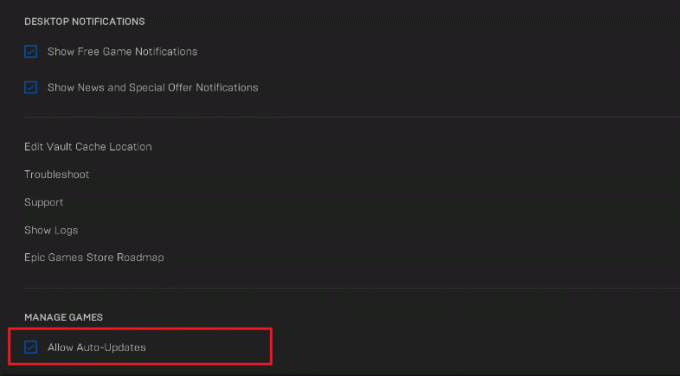
8. módszer: Ellenőrizze a játékfájlok integritását
Néha a 93-as hiba oka lehet sérülés, korrupt vagy hiányzó Fortnite játékfájlok is. Ilyen esetekben az integritás ellenőrzése megoldja ezt. Kövesse az alábbi lépéseket:
1. Ban,-ben Epic Games Launcher, lépjen a Könyvtár lapon.
2. megtalálja Fortnite a listában, és kattintson a gombra három vízszintes pont a játék neve mellett.
3. A menüből válassza ki a lehetőséget Kezelése.
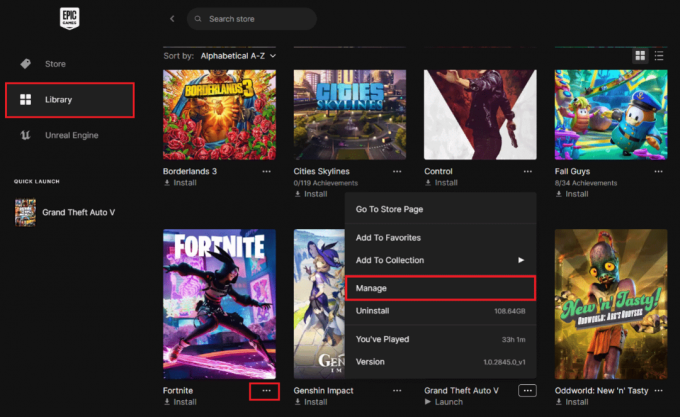
4. Kattintson a ELLENŐRZÉS gomb.

Várja meg, amíg az ellenőrzési eljárás befejeződik. Ha elkészült, az indító értesíti Önt, ha valamelyik fájl sérült vagy hiányzik.
Olvassa el még: Hol van a rejtett ajándék a Fortnite-ban?
9. módszer: Lépjen kapcsolatba a Fortnite ügyfélszolgálatával
Ha a fenti módszerek egyike sem segít, üdülőhelyként felveheti a kapcsolatot Fortnite támogatás segítségért. Segíthetnek a probléma diagnosztizálásában és megoldásában, így a lehető leghamarabb visszatérhet a játékhoz.
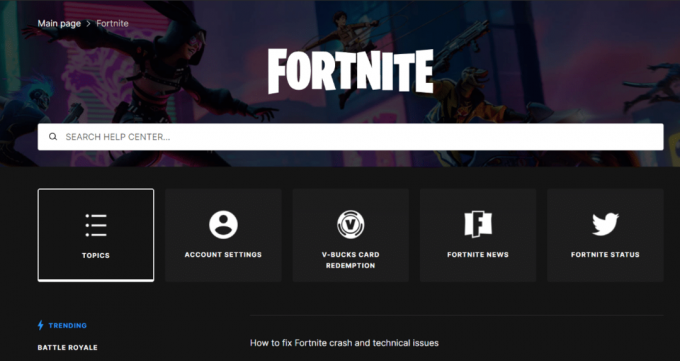
10. módszer: Telepítse újra a Fortnite-ot
Ha a 93-as hiba továbbra is fennáll, választhatja a Fortnite eltávolítását és újratelepítését. Ez eltávolítja a meglévő telepítőfájlokat, és újakra cseréli őket, amelyeknek mentesnek kell lenniük. Íme a követendő lépések:
1. Indítsa el a Kezelőpanel PC-n és alatta Programok, kattintson Távolítson el egy programot.
2. Kattintson a jobb gombbal Fortnite és válassza ki Eltávolítás.
3. Ban ben Epic Games Launcher, kattintson Könyvtár és válassz Fortnite.
4. Válassza ki a telepítési helyet a gombra kattintva Böngészés majd kattintson a TELEPÍTÉS gombot a telepítési folyamat elindításához.

A Fortnite telepítése után jelentkezzen be fiókjába, és ellenőrizze, hogy most már csatlakozhat-e a bulihoz és játszhat-e barátaival.
Ajánlott: A legjobb Fortnite Escape szobakódok: Váltsd be most
Reméljük, útmutatónk segített a javításban 93-as hiba a Fortnite-on. Ha további kérdései vagy javaslatai vannak, nyugodtan tegye fel őket az alábbi megjegyzés szakaszban. Ha további játékkal kapcsolatos hibákra szeretne megoldást találni, maradjon kapcsolatban a TechCulttal.
Henry tapasztalt technológiai író, akinek szenvedélye az összetett technológiai témák elérhetővé tétele a mindennapi olvasók számára. A technológiai iparban szerzett több mint egy évtizedes tapasztalatával Henry megbízható információforrássá vált olvasói számára.



